Come vedere i miei messaggi WhatsApp cancellati su iPhone
Whatsapp è l’app di messaggistica di testo più utilizzata che si limita a inviare messaggi di testo e chiamate audio e video, comprese le funzionalità che ti consentono di pubblicare stato e storie. Questa piattaforma di comunicazione calda e alla moda possiede un’interfaccia user-friendly e, quindi, sempre più persone hanno utilizzato questa app per rimanere in contatto con la propria famiglia e i propri amici. Di proprietà di un gigante dei social network ‘Facebook’, Whatsapp utilizza algoritmi di crittografia per proteggere i tuoi dati e privatizzare le chat.
Tuttavia, se per motivi sfortunati come la cancellazione errata o il danneggiamento del telefono, hai perso i tuoi messaggi Whatsapp e non esiste il backup dei dati, non preoccuparti! Attraverso questo post, ti verranno presentati alcuni dei migliori metodi per recuperare i tuoi messaggi WhatsApp cancellati o persi sul tuo iPhone. Ti verrà anche mostrato come visualizzare i messaggi WhatsApp cancellati su iPhone tramite software di terze parti affidabili.
Parte 1: La differenza tra l’eliminazione di se stessi e l’eliminazione di tutti su WhatsApp
Se hai utilizzato avidamente Whatsapp, devi essere consapevole dell’opzione di ‘cancellazione’ del messaggio che ti consente di eliminare qualsiasi messaggio per te stesso o sia per te che per il destinatario. Ad esempio, hai inviato un messaggio sbagliato a qualsiasi destinatario; ora, prima che il destinatario lo veda, vuoi eliminare quel messaggio. Per lo stesso, dovrai toccare il messaggio e continuare a tenerlo premuto fino a quando non viene visualizzata l’opzione ‘elimina per me’ o ‘elimina per tutti’. Quando visualizzi queste opzioni, seleziona quella che fa per te e rimuovi il messaggio prima che il destinatario lo legga.

Ora, veniamo alla differenza tra queste due opzioni, cioè ‘elimina per me’ ed ‘elimina per tutti’. Quando tocchi Elimina per me, il messaggio verrà eliminato dalla tua chat ma apparirà sulla chat del destinatario. Al contrario, quando scegli ‘elimina per tutti’, il messaggio viene eliminato sia dalla tua chat che da quella del destinatario.
Quando il messaggio viene eliminato, ti apparirà come ‘questo messaggio è stato eliminato’ nella pagina della chat di Whatsapp del destinatario.
Ma non è necessario che il messaggio venga rimosso ogni volta. Se il destinatario ha l’opzione delle notifiche su schermo abilitata, potrebbe essere in grado di vedere il messaggio nella schermata iniziale del telefono come notifica. Inoltre, se il destinatario era online contemporaneamente, è possibile che il messaggio venga visualizzato prima di eliminarlo.
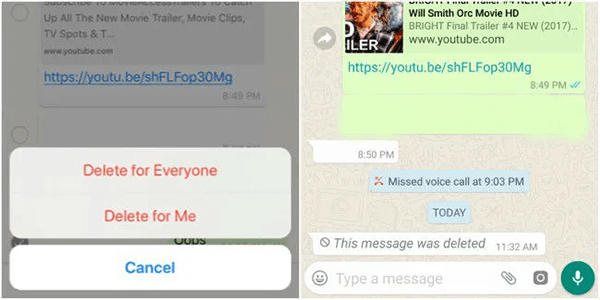
Parte 2: 6 metodi per leggere i messaggi WhatsApp cancellati su iPhone?
Metodo 1: utilizzare un’applicazione di terze parti
L’utilizzo di un’app di terze parti è la soluzione migliore per ripristinare i messaggi eliminati. Devi sapere che piace ai software DrFoneTool – Trasferimento WhatsApp sono stati popolari tra gli utenti grazie alla loro interfaccia amichevole e alla velocità vertiginosa. Hanno risposto come leggere i messaggi WhatsApp cancellati su dispositivi Android e iOS che è un argomento caldo per quasi tutti gli utenti di smartphone.

Come funziona
Sebbene WhatsApp abbia soluzioni ufficiali per trasferire le chat di WhatsApp utilizzando Google Drive per utenti Android. Ma tale trasferimento di WhatsApp è limitato solo alle stesse versioni di iOS e WhatsApp.
Passo 1 – Scarica e apri lo strumento

Passo 2 – Clicca su Trasferimento WhatsApp
Passo 3 – Avvia il backup dei messaggi di WhatsApp

Come recuperare i messaggi WhatsApp cancellati
La funzione WhatsApp Transfer ti consente di eseguire il backup dei tuoi messaggi WhatsApp che possono essere recuperati in seguito, se necessario. Per vedere i messaggi WhatsApp eliminati procedere come segue:
Passo 1 – Seleziona Trasferimento WhatsApp
Passo 2 – Seleziona e controlla un file di backup che desideri ripristinare.

Passo 3 – Selezionare il contatto rilevante dall’elenco per visualizzare i messaggi eliminati e fare clic su Ripristina su dispositivo.
I passaggi sopra menzionati ti aiuteranno a recuperare i tuoi messaggi WhatsApp eliminati senza troppi problemi, a condizione che tu conservi regolarmente un backup dei tuoi messaggi WhatsApp utilizzando il trasferimento Drfone-WhatsApp.
Metodo 2: recuperare i messaggi Whatsapp cancellati dalla cronologia chat:
Un modo per vedere messaggi cancellati su WhatsApp iPhone è tramite la cronologia chat del tuo amico. Puoi chiedere al tuo amico di esportare la sua cronologia chat di Whatsapp su di te per far rivivere i messaggi eliminati per la chat tra voi due.
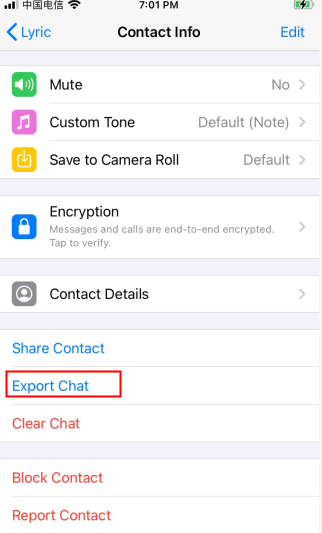
Tuttavia, questo metodo può essere piuttosto ingombrante e richiedere molto tempo. Pertanto, ci concentreremo maggiormente sui modi di recupero indicati di seguito Messaggi cancellati da WhatsApp su iPhone.
Metodo 3: Ripristina i dati di Whatsapp da iCloud per recuperare i messaggi Whatsapp cancellati:
Potresti sapere che puoi collegare il tuo account Whatsapp con il tuo account iCloud per mantenere il backup dei dati. Questo processo può aiutarti a recuperare i messaggi persi.
Passo 1: Vai su Impostazioni del tuo iPhone per verificare se il backup automatico è abilitato o meno. Puoi farlo selezionando Chat da Impostazioni e quindi facendo clic su Backup chat.

Passo 2: Se questa opzione è selezionata, puoi disinstallare Whatsapp dal tuo iPhone e quindi reinstallare l’app in un secondo momento dopo aver verificato il tuo numero.
Passo 3: Ora, fai clic sull’opzione ‘Ripristina cronologia chat’ per recuperare i dati eliminati.

Nota: Assicurati che i tuoi messaggi WhatsApp siano stati sottoposti a backup su iCloud o che l’opzione di backup automatico sia attivata prima di seguire questo processo.
Metodo 4: recupera i messaggi WhatsApp persi ripristinando l’intero backup di iCloud
Questo metodo richiede il ripristino dell’intero backup iCloud da recuperare messaggi cancellati su WhatsApp iPhone. Per lo stesso, dovrebbe esserci abbastanza spazio libero sul tuo dispositivo mobile e assicurati di aver creato il backup iCloud di tutti i tuoi messaggi Whatsapp su iCloud. Questo è importante in quanto questo processo può portare alla cancellazione permanente o alla sovrascrittura dei dati. Pertanto, fai attenzione!
Passo 1: Vai alle Impostazioni del tuo cellulare, seleziona Generali seguito da Ripristina, quindi fai clic su ‘Cancella tutti i contenuti e le impostazioni’.
Passo 2: Ora, seleziona l’opzione ‘Cancella ora’ e inserisci la tua password.
Passo 3: Dopodiché, configura il tuo dispositivo e fai clic su ‘Ripristina da backup iCloud’. Ora accedi al tuo iCloud.
Passo 4: Fare clic sui file contenenti il messaggio Whatsapp cancellato, che devono essere recuperati.
Metodo 5: usa iTunes Backup per recuperare i messaggi Whatsapp cancellati:

Se hai creato un backup dei tuoi messaggi WhatsApp su iTunes, puoi facilmente recuperare i messaggi eliminati seguendo i passaggi seguenti.
Passo 1: Avvia Finder dalla parte inferiore sinistra dello schermo sul tuo dispositivo Mac o iTunes sul tuo PC.
Passo 2: Collega il tuo cellulare al sistema del tuo computer e quindi fai clic su ‘Fidati di questo computer’.
Passo 3: Ora seleziona il tuo telefono quando appare sullo schermo. E quindi scegli ‘Ripristina backup’.
Passo 4: Successivamente, seleziona i dati che desideri recuperare e fai clic su Ripristina per avviare il ripristino. Immettere la password per il backup dei dati crittografati, se richiesto.
Nota: In questo metodo, non è disponibile alcuna opzione per visualizzare in anteprima i dati selezionati. Sarà necessario ripristinare l’intero backup senza scegliere selettivamente i messaggi eliminati.
Conclusione
Chiunque può cadere preda di situazioni in cui è necessario eseguire il backup dei messaggi Whatsapp a causa di cancellazioni accidentali, danni al dispositivo, ecc. Puoi optare per l’alternativa migliore, ovvero Dr. Fone – WhatsApp Transfer, per recuperare la tua chat in questo modo il software garantisce il recupero di tutti i dati da qualsiasi dispositivo iOS con un’opzione per visualizzare in anteprima e salvare i dati in modo sicuro su qualsiasi altro dispositivo del computer.
ultimi articoli